- Unity ユーザーマニュアル 2021.3 (LTS)
- グラフィックス
- メッシュ
- メッシュアセット
メッシュアセット
メッシュアセットは、Unity プロジェクトのメッシュを表します。
通常、Unity は モデル をインポートする際にメッシュアセットを作成しますが、Unity で直接メッシュアセットを作成することもできます。例えば、コードでメッシュを作成 し、結果をアセットとして保存します。
Mesh Inspector のリファレンス
Project ウィンドウ でメッシュアセットを選択すると Mesh Inspector が開きます。この Inspector には、メッシュの頂点の総数やブレンドシェープの名前など、メッシュの情報が表示されます。また、メッシュの外観のプレビューも表示されます。
メッシュ情報
Mesh Inspector は、メッシュアセットがどのようにデータを保存しているかの情報を表示しますが、データの値そのものを表示するわけではありません。例えば、Unity が Position の値を各頂点ごとに 3 つの Float32 値のセットとして保存していることは Inspector に表示されますが、特定の頂点の Position の値を表示するわけではありません。

| プロパティ | 説明 | |
|---|---|---|
| Vertices | メッシュに含まれる頂点の総数、およびメッシュの頂点データを保存するために Unity が使用するディスク容量とランタイムメモリの量。各頂点属性について、Unity がその属性を格納するために使用するディスク上のストレージとランタイムメモリの量、および Unity がそのために使用するデータ型が表示されます。 このデータの詳細については、メッシュデータ を参照してください。Unity がメッシュのデータを圧縮する方法については、メッシュデータの圧縮 を参照してください。 |
|
| Indices | メッシュに含まれるインデックスの総数、このデータを保存するために Unity が使用するディスク容量とランタイムメモリの量、および、各サブメッシュのインデックスに関する情報。 このデータの詳細については、メッシュデータ を参照してください。 |
|
| Skin | このセクションは、スキンされたメッシュ にのみ表示されます。 このデータの詳細については、メッシュデータ を参照してください。 |
|
| BlendWeight | 1 つの頂点に影響を与えられるボーンの数。 | |
| BlendIndices | スキンされた頂点に影響を与えるボーンのインデックス。 | |
| Blend Shapes | メッシュに含まれるブレンドシェイプの総数と、それらの名前のリスト。各ブレンドシェイプの横にあるフレーム数は、それぞれのブレンドシェイプが持つキーフレームの数を表します。 | |
| Other | その他の情報を表示します。 | |
| Bounds Center | バウンディングボックスは、メッシュの最も外側にあるエッジがどこにあるかを表します。Bounds Center は、メッシュのバウンディングボックスの中心位置を保存します。 | |
| Bounds Size | それぞれの値は、バウンディングボックスのエッジの X、Y、Z 方向の長さを表します。 | |
| Read/Write Enabled |
Mesh.isReadable プロパティの値で、Unity がランタイムに特定のメッシュデータにアクセスし、変更できるかどうかを決定します。 この値は、Model Import Settings ウィンドウ の Read/Write Enabled チェックボックスで設定することができます。 |
|
メッシュプレビュー
Inspector のこの部分は、メッシュの外観をプレビューし、メッシュデータを視覚的に確認することができます。
メッシュビューの移動には、以下のマウス操作とキーボード操作が可能です。
- ビューを回転: 左クリックしてドラッグ。
- 光源を回転: 右クリックしてドラッグ。光源は、“Shaded” と “Blendshapes” ビューにのみ表示されます。
- カメラをパン: 中クリックしてドラッグ。
- カメラのズームインズームアウト: マウスホイールをスクロール。
- ズームとパン設定をリセット: マウスカーソルをプレビューの内側に置いて、“F” キーを押してください。これは回転をリセットしません。
“UV Layout” ビューは、メッシュの UV マップを 2D 画像として表示します。Unity はこのビューの回転を無効にします。カメラをパンするには、マウスの左、右、中ボタンのいずれかをクリックし、ドラッグします。
UI で以下のプロパティを使用して、ビューを設定できます。
| プロパティ | 説明 | |
|---|---|---|
| View mode | メッシュを視覚化するさまざまな方法を提供します。 | |
| Shaded | 基本的なライトでメッシュの視覚化を提供します。これはデフォルトのビューです。詳細については、シェーディングビュー を参照してください。 | |
| UV Checker | メッシュの UV マップがどのようにテクスチャを適用するかを視覚化するために、メッシュにチェッカーボードのテクスチャを適用します。詳細については、UV Checker ビュー を参照してください。 | |
| UV Layout | アンラップした UV マップの中で、メッシュの頂点がどのように構成されているかを表示します。このビューでは、Wireframe トグルは使用できません。詳細については、UV Layout ビュー を参照してください。 | |
| Vertex Color | このメッシュの頂点が持つあらゆる頂点色を視覚化します。頂点カラーを持つ頂点がない場合、このメニュー項目は使用できません。詳細については、Vertex Color ビュー を参照してください。 | |
| Normals | メッシュの法線の相対的な方向を色で視覚化します。 詳細については、Normal ビュー を参照してください。 | |
| Tangents | メッシュの接線データを色で可視化します。 詳細については、Tangents ビュー を参照してください。 | |
| Blendshapes | メッシュへのブレンドシェイプのデフォーメーションをプレビューすることができます。メッシュにブレンドシェイプがない場合、このメニュー項目は使用できません。 詳しくは、Blendshapes ビュー を参照してください。 | |
| Wireframe | UV Layout モードでは使用できません。 これを有効にすると、プレビューは頂点とエッジを視覚化します。有効にすると、表示しません。 |
|
| Channel picker | UV Checker モードでのみ利用可能です。 このドロップダウンメニューは、プレビューがどの UV チャンネルを表示するかを変更できます。メッシュが 1 つの UV チャンネルしか使用しない場合、“Channel 0” のみが有効になります。 |
|
| Texture size | UV Checker モードでのみ利用可能です。 このスライダーは、メッシュの UV マップ上のチェック模様のテクスチャのサイズを変更できます。 |
|
| Blend shape picker | Blendshapes モードでのみ利用可能です。 このドロップダウンを使って、Unity がメッシュプレビューで視覚化するブレンドシェイプを変更することができます。異なるブレンドシェイプを選択すると、Unity は以前のブレンドシェイプをメッシュプレビューに適用しなくなります。 |
|
各ビューでは、メッシュのプレビューの下に、メッシュに関する以下のデータが表示されます。
- メッシュの名前
- メッシュに含まれる頂点数
- メッシュに含まれる面の種類と数。ほとんどのメッシュは三角形で面を定義します。
- メッシュにブレンドシェイプがある場合、その数
- メッシュに複数のサブメッシュがある場合、その数
- メッシュに含まれるすべての UV マップの名前
- スキンしたメッシュの場合、スキンウェイトプロパティの名前
Shaded ビュー
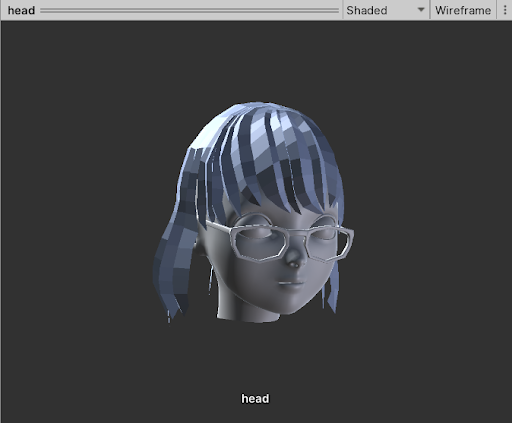
Shaded ビューは、基本的なライトでメッシュを視覚化するものです。3D モデリングアプリケーションからメッシュをインポートすると、Unity はメッシュ上のマテリアルごとにメッシュをサブメッシュに分けます。Unity はこのビューで、各サブメッシュに異なる色を適用します。これらの色の凡例は、Mesh Inspector の Indices セクションで確認できます。以下のスクリーンショットは、3 つのサブメッシュを持つメッシュの凡例の例です (ワイヤーフレーム設定が有効です)。
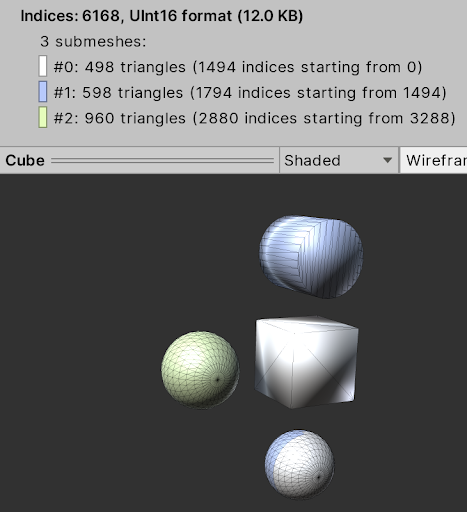
UV Checker ビュー

このビューは、メッシュの UV マップがどのようにテクスチャを適用するかを視覚化するために、メッシュにチェッカーボードのテクスチャを適用します。また、ビュー選択メニューの隣に別のドロップダウンメニューが追加されます。上のスクリーンショットでは、この新しいメニューは “Channel 0” を表示しています。このドロップダウンは、UV マップが複数のチャンネルを使用している場合に、それぞれの UV チャンネルを確認できます。
このビューでチェッカーボードのテクスチャのサイズを変更するには、チャンネル選択ドロップダウンメニューの隣にあるスライダーを使用します。このスライダーを変更しても UV マップの設定には影響せず、このビュー内のテクスチャサイズにのみ影響します。スライダーを使用して、メッシュ上で異なるテクスチャサイズの見え方の違いを確認できます。
UV Layout ビュー
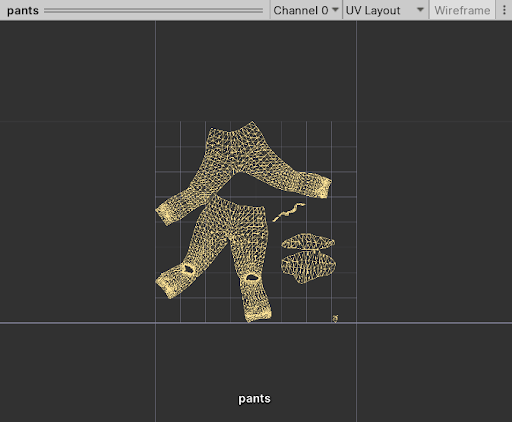
UV Layout ビューは、メッシュの頂点がアンラップされた UV マップでどのように構成されるかを表示します。ワイヤーフレーム (Wireframe) のトグルボタンは、すでに頂点を扱っているので、このビューではアクティブではありません。このビューでは、カメラのパンとズーム以外のすべてのカメラのコントロールは使用できません。
デフォルトでは、UV Layout ビューは 0 - 1 の UV 範囲を表示します。チャンネル選択ドロップダウンメニューで異なる UV チャンネルにアクセスできます。
Vertex Color ビュー
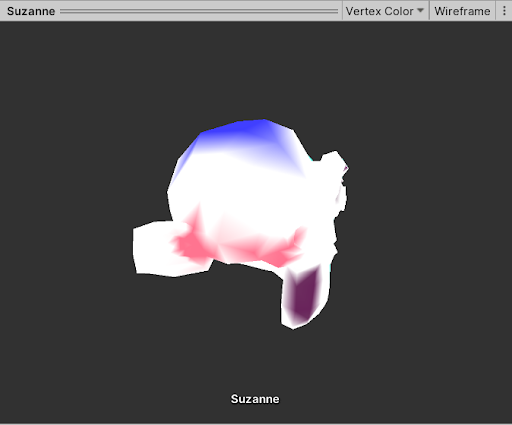
Vertex Color ビューは、メッシュの頂点色を表示します。頂点色はメッシュが持っているマテリアルとは別のものです。頂点色の詳細については、Mesh.colors を参照してください。
Normals ビュー
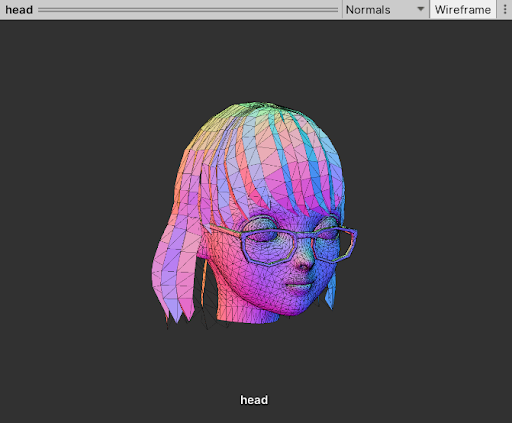
Normals ビューは、メッシュ面の法線の方向を色を使って視覚化します。法線ベクトルの方向は、ライトがメッシュのその部分とどのように相互作用するかに影響します。
Tangents ビュー
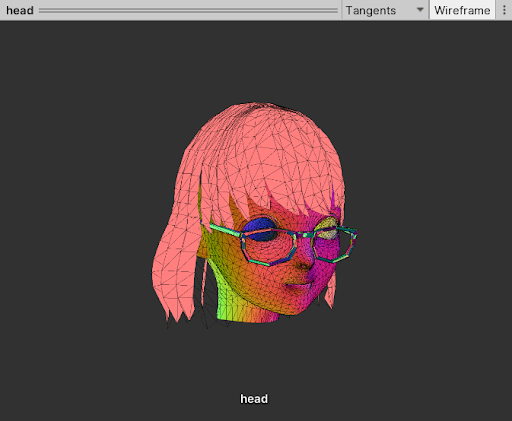
Tangents ビューは、メッシュの接線データを色を使って視覚化します。Unity は、バンプマップシェーダーのワークフローの一部として接線を使用します。
Blendshapes ビュー
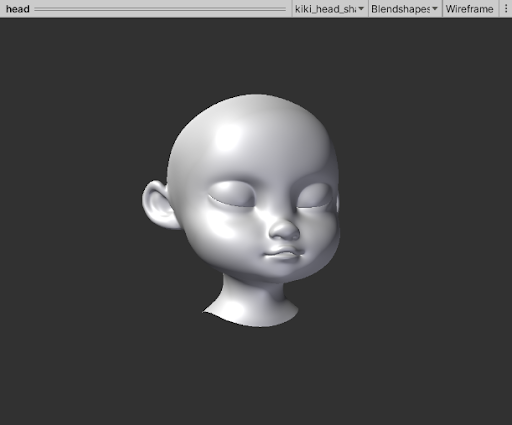
Blendshapes ビューは、メッシュにブレンドシェイプのデフォーメーションを適用し、その結果をプレビューウィンドウに表示します。一度に 1 つのブレンドシェイプをプレビューすることができ、各ブレンドシェイプは最大値で表示されます。つまり、例えば、キャラクターの笑顔をカーブさせるブレンドシェイプのプレビューでは、最大のカーブが表示されます。
このビューでは、ビュー選択ドロップダウンの隣に、ブレンドシェイプを選択するための新しいドロップダウンメニューが表示されます。ドロップダウンメニューには、現在のメッシュにある全てのブレンドシェイプのリストが表示されます。リストが 1 画面に収まらない場合は、リストの上部と下部にある矢印を使用して、リスト内を移動してください。